Se il disco principale del tuo Mac è un disco rigido rotante, probabilmente dovresti eseguire l'aggiornamento a un'unità a stato solido. Lo scambio in un SSD è il modo più economico per fai sembrare il tuo vecchio computer un Mac nuovo di zecca. Ma per i backup e per l'archiviazione interna meno utilizzata in un Mac Pro o iMac, un disco rigido offre comunque il miglior valore. Pagherai molto meno per megabyte di spazio di archiviazione.
Il problema è che i dischi rigidi sono rumorosi e lenti. Se sei abituato a goderti il silenzio di un ambiente informatico basato su SSD, allora quei ronzii, lamenti, clic e schiocchi ti faranno impazzire. Ecco perché dovresti smontare i tuoi dischi rigidi rumorosi. In questo modo sono ancora disponibili per le app che ne hanno bisogno, ma per il resto stanno dormendo.
Che cos'è lo smontaggio del disco?

Foto: Culto di Mac
Un'unità connessa può trovarsi in uno dei seguenti stati: Montata (quando la si utilizza), montata ma inattiva, smontata o espulsa. Puoi dire al tuo Mac di mettere i dischi rigidi in stop "quando possibile", ma in pratica questo peggiora solo le cose. Di tanto in tanto, il motore del disco si innesta, il disco si avvia e inizia a fare clic. È l'equivalente informatico del russare.
Se espelli un disco, hai finito finché non lo scollega e lo ricollega.
Lo smontaggio è effettivamente come l'espulsione, solo il Mac può rimontare il disco rigido quando necessario. Il disco non si avvia mai. Il Mac non riconosce nemmeno la sua esistenza in nessuno dei soliti modi: scompare dal Finder, ad esempio. Ma le app possono chiederne il rimontaggio. Backup dell'app Clonatore di copia carbone, ad esempio, può montare un disco, eseguire un backup e quindi smontare nuovamente il disco. E come ulteriore vantaggio in questo caso, ciò significa che non eliminerai mai accidentalmente nulla dal tuo backup.
Come smontare un disco Mac
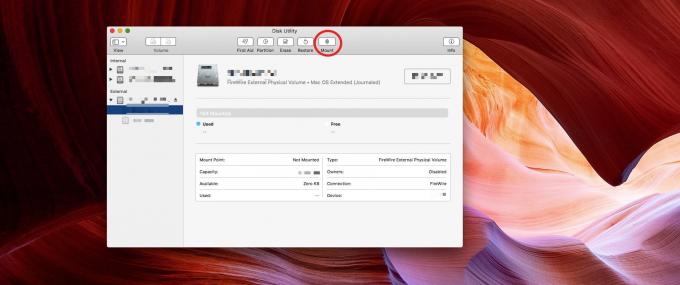
Foto: Culto di Mac
Smontare un disco Mac è facile. Basta aprire il Utilità disco (trovato in Utilità cartella all'interno del Applicazioni cartella) e dai un'occhiata. Fai clic su un disco nel pannello di sinistra e vedrai l'opzione per smontare/montare nelle finestre barra degli strumenti. (Puoi anche scegliere Montare e Smonta comandi da Menu File.)
O puoi usa il comando smonta nel Terminale. È qualcosa del genere:
diskutil smonta /dev/disk1s2
… dove il /dev/disk1s2 part è il nome e il percorso del disco: dovrai determinarlo da solo.
I dischi rigidi si rivelano ideali per i backup

Foto: Culto di Mac
Una volta smontato il disco rigido del Mac, dovrai montarlo di nuovo per usarlo. Ciò rende questo suggerimento molto utile per i dischi di backup, perché è possibile a) utilizzare un HDD scattante, lento, rumoroso ma economico e farlo rimanere smontato; e b) il software di backup può occuparsi dello smontaggio/montaggio da solo.
Se il tuo HDD di backup ti sta facendo impazzire con il suo rumore incessante, questa è la strada da percorrere. L'unico aspetto negativo è che dovrai smontare manualmente i dischi ogni volta che riavvii il Mac. Se hai qualche consiglio in merito, fammi sapere.

